MathType置入插入点的四种方法
为什么要有插入点?当向公式中插入字符或符号时、删除字符或符号时、选定字符或符号时都需要指定位置,插入点说白了就是指明把公式放到哪里的操作。以下教程详细讲解MathType置入插入点的具体方法。
在MathType公式编辑器中的插入点标志跟在Word文本中使用的插入点标志有所不同,因为在公式编辑器中的插入点除了一条闪动的竖线条以外,在公式的下方还有另一条闪动的横线条。如下图所示两条线的交叉点,就是公式编辑器中的插入点。
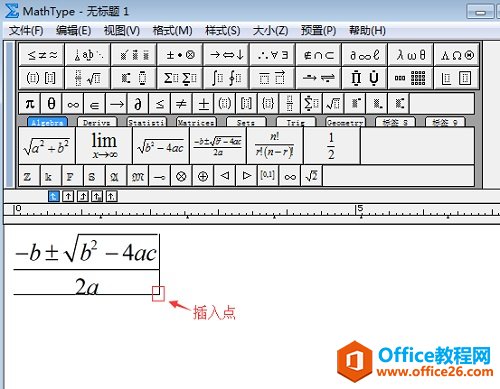
MathType中公式插入点示例
在公式编辑器中选定插入点时,必须在编辑状态下进行。我们可以用以下方法置入插入点:
1.用鼠标单击插入法:可以像在Word文档中一样,用鼠标选定。但是,因为公式编辑器中的插入点的空间经常是很小的,因此,当用鼠标选定插入点时,按住Ctrl键,以便把指针变成朝上的小箭头,然后再用单击法置入插入点。
2.用"Tab"键选定法:因为每当点击一下"Tab"键时,插入点就会跳到下一个插槽或公式的尾端,操作起来十分方便。但是,当你想把插入点选定在没有插槽的字符时,"Tab"键就没有用武之地了。因为"Tab"键只会在模板的插槽间跳动。
3.用方向键插入法:即使用上下左右四个方向键来改变插入点。左右键比较常用。但是,当编写有多行的公式时,或者编写有幂指数的公式时,上下方向键也可以派上用场。用方向键定位插入点时是连续寻选的,而不是只寻找插槽。
4.还可以利用Home键和End键把插入点移至公式的首端或尾端。
总之,改变插入点时,固然可以使用鼠标,但是方便而实用的方法是用"Tab" 键改变插槽的插入点;用方向键选择插入点也很实用。
您可能感兴趣的文章
- 04-18如何解决word中文双引号变成英文引号
- 04-18Word2010技巧大全
- 04-18word怎么设置对齐字符网格
- 04-18如何在Word2010里插入水印?
- 04-18word 设置编号后如何让下面的字对齐
- 04-18word中的网格对齐是什么意思
- 04-18如何解决word2013停止工作
- 04-18word打印缺一部分表格文件怎么办
- 04-18WORD中怎样设置字体长宽
- 04-18Word2013怎样制作名片


阅读排行
推荐教程
- 11-22office怎么免费永久激活 office产品密钥永久激活码
- 11-30正版office2021永久激活密钥
- 11-25怎么激活office2019最新版?office 2019激活秘钥+激活工具推荐
- 11-25office2010 产品密钥 永久密钥最新分享
- 11-22Office2016激活密钥专业增强版(神Key)Office2016永久激活密钥[202
- 11-30全新 Office 2013 激活密钥 Office 2013 激活工具推荐
- 11-25正版 office 产品密钥 office 密钥 office2019 永久激活
- 11-22office2020破解版(附永久密钥) 免费完整版
- 11-302023 全新 office 2010 标准版/专业版密钥
- 11-22office2010激活密钥有哪些?office2010永久激活密钥分享







